
Cuprins:
- Autor John Day [email protected].
- Public 2024-01-30 11:45.
- Modificat ultima dată 2025-01-23 15:04.

Pentru primul atelier de tăiere cu laser din spațiul nostru de realizare „IMDIB”, am proiectat acest afișaj ușor și ieftin de realizat.
Baza afișajului este standard și ar putea fi pre-tăiată înainte de începerea atelierului. Partea de afișaj acrilică trebuie proiectată și tăiată cu laser de către copii în timpul atelierului.
Pasul 1: Veți avea nevoie

Materiale:
- Lemn MDF de 4 mm (sau placaj)
- 3mm acrilic
- 2032 buton cel
- LED de 5 mm
Instrumente:
- Lasercutter
- Calculatoare cu Inkscape instalat
Pasul 2: Tăiați cu laser baza
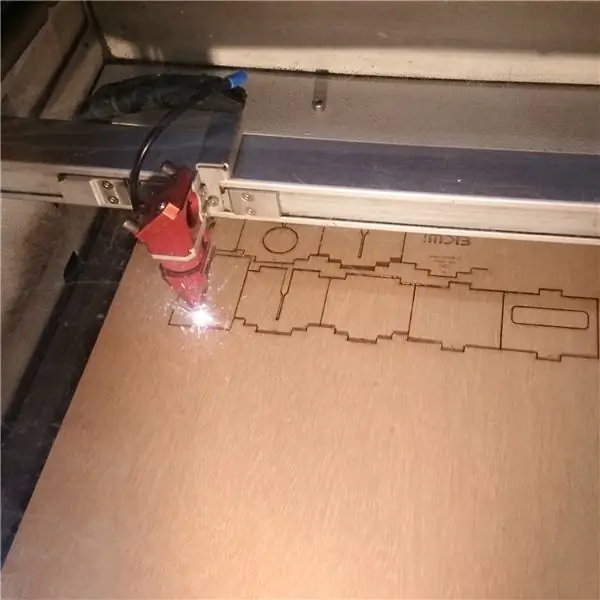


Asigurați-vă că lemnul dvs. are de fapt 4 mm. (primul meu nu a fost)
Fișierul adăugat este un fișier „Inkscape”. Puteți descărca gratuit această aplicație pentru Mac, Windows sau Linux.
În fișier puteți schimba sigla „IMDIB” pentru propriul text sau pur și simplu o eliminați împreună.
Pasul 3: Construiți baza




Observați filele numerotate de pe diapozitive. Sloturile din placa inferioară sunt, de asemenea, numerotate corespunzător.
- Puneți placa cu sloturile lungi deasupra plăcii inferioare.
- Stivați diapozitivele de la 1 la 7.
- Puneți teancul de diapozitive în plăcile de jos.
Pasul 4: Adăugați bateria



- Scoateți diapozitivul 4 (cu filele superioare) din teanc.
- Puneți o baterie 2032 în gaură.
- Puneți diapozitivul înapoi în stivă.
- Așezați placa cu orificiul mai mare deasupra stivei.
- Finalizați baza adăugând placa cu fanta.
Ar trebui să fie o bază robustă, fiind doar montată pe presă, dar ați putea adăuga niște lipici dacă doriți. Dacă faceți acest lucru, asigurați-vă că puteți îndepărta glisorul din mijloc pentru a înlocui bateria.
Pasul 5: Afișajul



Întreaga idee a atelierului este că toată lumea își proiectează propriul ecran în Inkscape. Din acest motiv, unul dintre fișierele adăugate este un fișier care conține doar partea afișajului care intră în bază. (doar pentru completare, am adăugat și fișierul pe care l-am folosit pentru a face afișajul pe imagini)
- Finisează designul afișajului prin adăugarea atât a marcajului de tăiere exterior, cât și a modelului de gravare.
- Oglindați-vă designul (dorim gravarea pe spatele afișajului)
- Tăiați cu laser afișajul.
- Împingeți LED-ul de 5 mm în orificiul afișajului.
- Îndepărtați cablurile spre exterior, așa cum se arată în imagine.
- Împingeți afișajul în bază.
LED-ul ar trebui să se aprindă. Dacă nu, încercați să întoarceți afișajul sau să împingeți cablurile puțin mai aproape unul de celălalt.
Pasul 6: Afișajul finalizat




Puteți opri afișajul scoțând puțin afișajul din bază și lăsându-l ușor lateral pe crestătură.
Porniți-l din nou pur și simplu împingând ecranul înapoi în bază.
Pasul 7: Ateliere




Ofer ateliere în care oamenii fac această afișare, iar acestea sunt câteva dintre lucrurile pe care le-au făcut.
Recomandat:
Instrucțiunile mele de asamblare a pistolului tăiat cu laser: 10 pași

Instrucțiunile mele de asamblare a dispozitivului Ray-Gun tăiat cu laser: Cu scuze pentru întârziere, iată instrucțiunile mele demult cu privire la modul de asamblare a Laser Pointer Ray-Gun, puteți cumpăra planurile de desen Vector, pentru a-l face … Pe un CNC Laser-Cutter! Https: //cults3d.com/en/3d-model/gadget/ray-gun Acesta este modul în care
LED Jigsaw Puzzle Light (acrilic tăiat cu laser): 7 pași (cu imagini)

LED Jigsaw Puzzle Light (Acrylic Laser Cut): M-am bucurat întotdeauna de diferitele lumini de noapte acrilice tăiate cu laser pe care le-au făcut alții. Gândindu-mă mai mult la acestea, m-am gândit că ar fi grozav dacă lumina nopții s-ar putea dubla și ca formă de divertisment. Cu aceasta este mintea, am decis să creez
Afișaj LED acrilic cu întrerupător Lasercut: 11 pași (cu imagini)

Afișaj LED acrilic cu comutator Lasercut: Am mai făcut un afișaj acrilic, dar de data aceasta am vrut să integrez un comutator în design. De asemenea, am trecut la o bază acrilică pentru acest design. Mi-au trebuit o mulțime de modificări pentru a veni cu un design ușor și nebun. Designul final arată atât de
Șablon de lipit tăiat cu laser: 3 pași (cu imagini)

Șablon de lipit cu tăiere cu laser: Acest instructiv arată cum să realizați șabloane de lipit pentru lipire pentru PCB cu volum mic sau prototip montat pe suprafață folosind un tăietor cu laser. A fost testat cu Epilog și CCL (gravator cu laser ieftin din China, cum ar fi JSM 40) și ar trebui să funcționeze pe aproape orice alt
Tatuaj pentru laptop tăiat cu laser: 6 pași (cu imagini)

Tatuaj pentru laptop tăiat cu laser: faceți o etichetă adezivă ascuțită pentru a acoperi o siglă pe laptop! Există o mulțime de exemple de modele minunate gravate cu laser direct în partea superioară a laptopurilor. Iată unul dintre primele instructabile pe această temă. Instructables chiar a făcut acest lucru gratuit la
